
Οι πληροφορίες που μοιράζεστε με φίλους ή με το ευρύ κοινό μπορεί να έχουν μεγάλη σημασία για να λογοκλοπήσουν, γι 'αυτό προστατεύονται με πνευματικά δικαιώματα, αν και αν θέλουμε να προχωρήσουμε λίγο πιο πολύ με έναν πολύ εύκολο τρόπο θα μπορούσαμε δοκιμάστε τοποθετήστε ένα υδατογράφημα στα έγγραφα του Word.
Από την έκδοση του Office 2010 και μετά, η Microsoft έθεσε μια πολύ ενδιαφέρουσα λειτουργία για χρήση από όλους τους χρήστες της σουίτας γραφείου της, όπως και στην ταυτότητα Το "Υδατογράφημα" βρίσκεται απευθείας στην περιοχή "φόντο φόντου"; Σε αυτό το άρθρο θα σας διδάξουμε βήμα προς βήμα πώς να διαμορφώσετε ένα υδατογράφημα τοποθετώντας μια εικόνα ή ένα κείμενο, όλα ανάλογα με το γούστο που έχετε και προτιμάτε όταν χρησιμοποιείτε αυτήν τη λειτουργία στα έγγραφα του Word.
Προκαταρκτικά βήματα κατά την τοποθέτηση υδατογραφήματος σε έγγραφα του Word
Αυτό που αναφέραμε παραπάνω θα μπορούσε να είναι ένα από τα μεγάλα πλεονεκτήματα της χρήσης του Office 2010, από τότε τη δυνατότητα ενσωμάτωσης ενός "υδατογραφήματος" μπορεί να είναι πραγματικά ενδιαφέρον αν θέλουμε το περιεχόμενο των πληροφοριών στο έγγραφο να μην λογοκλοπήσει ανά πάσα στιγμή. Τα προηγούμενα βήματα πριν τοποθετήσουμε ένα συγκεκριμένο "υδατογράφημα" ενδέχεται να προτείνουν τα εξής:
- Ανοίγουμε ή εκτελούμε το Microsoft Word.
- Δίνουμε προσοχή στη γραμμή εργαλείων στην κορυφή.
- Πηγαίνουμε στην καρτέλα «Σχεδιασμός σελίδας".
- Τώρα κατευθυνόμαστε προς την περιοχή «Ιστορικό σελίδας".
- Κάνουμε κλικ στην επιλογή στην περιοχή που λέει «στάθμη ύδατος".
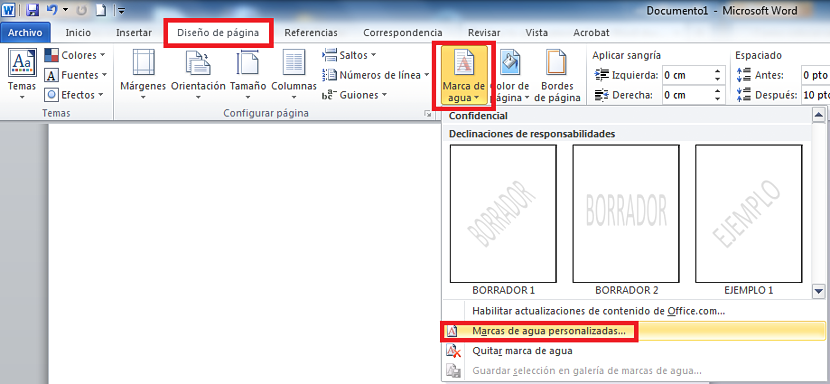
Από τις επιλογές που εμφανίζονται επιλέγουμε αυτήν που εμφανίζεται στο τελευταίο μέρος, το οποίο αναφέρεται στην επιλογή "Προσαρμοσμένα υδατογραφήματα"; Με αυτό, έχουμε ήδη ολοκληρώσει το πρώτο μας μέρος της διαδικασίας, αποτελώντας την ιδανική στιγμή για να επιλέξουμε τι πρόκειται να κάνουμε από τώρα και στο εξής, όταν τα τοποθετήσουμε στο έγγραφο του Word.
Αξίζει να σημειωθεί ότι αν πρόκειται χρησιμοποιήστε μια εικόνα ως υδατογράφημα στο έγγραφο του Word, οφείλουμε το είχα επεξεργαστεί προηγουμένως σε οποιοδήποτε εργαλείο για την εν λόγω εργασία? Αξίζει επίσης να αναφερθεί ως τέχνασμα ή συμβουλή, ότι η εν λόγω εικόνα πρέπει να έχει επιμήκη αναλογία στην κατακόρυφη κατεύθυνση, καθώς θα προσπαθήσει να ενσωματωθεί σε κάθε σελίδα σύμφωνα με το έγγραφό μας.
Μόλις εξετάσουμε αυτές τις μικρές συμβουλές, αυτό που πρέπει να κάνουμε είναι να προσπαθήσουμε να τοποθετήσουμε το υδατογράφημα στο έγγραφο του Word:
- Χωρίς υδατογράφημα. Θα επιλέξουμε αυτήν την επιλογή μόνο εάν θέλουμε να αφαιρέσουμε ή να αφαιρέσουμε το υδατογράφημα που ίσως είχαμε τοποθετήσει προηγουμένως.
- Εικόνα υδατογραφήματος. Ενεργοποιώντας αυτό το πλαίσιο, το κουμπί που λέει "select image ..." θα ενεργοποιηθεί επίσης αυτόματα, το οποίο κάνοντας κλικ σε αυτό θα εμφανίσει τον εξερευνητή αρχείων ώστε να μπορούμε να επιλέξουμε μια συγκεκριμένη εικόνα.
- Υδατογράφημα κειμένου. Αυτό είναι το απλούστερο μέρος όλων, αφού πρέπει μόνο να γράψουμε στο πεδίο "κείμενο" τη λέξη που θα ληφθεί ως υδατογράφημα στο έγγραφο του Word.
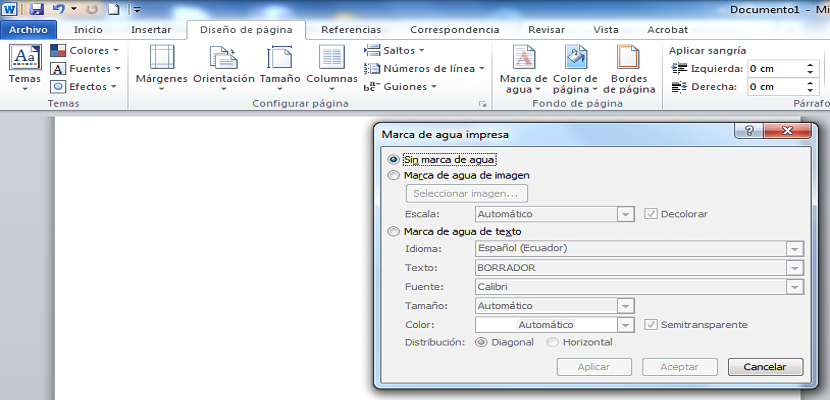
Όσον αφορά το υδατογράφημα χρησιμοποιώντας μια εικόνα, με αυτήν την επιλογή μπορούμε επίσης λευκαντικό και χρησιμοποιήστε μια ζυγαριά σύμφωνα με το γούστο και το στυλ μας, αν και είναι πάντα σκόπιμο να το αφήσετε στο αυτόματο μέγεθος έτσι ώστε η εικόνα να ταιριάζει απόλυτα με τη διάσταση της μορφής των φύλλων που αποτελούν μέρος του εγγράφου του Word.
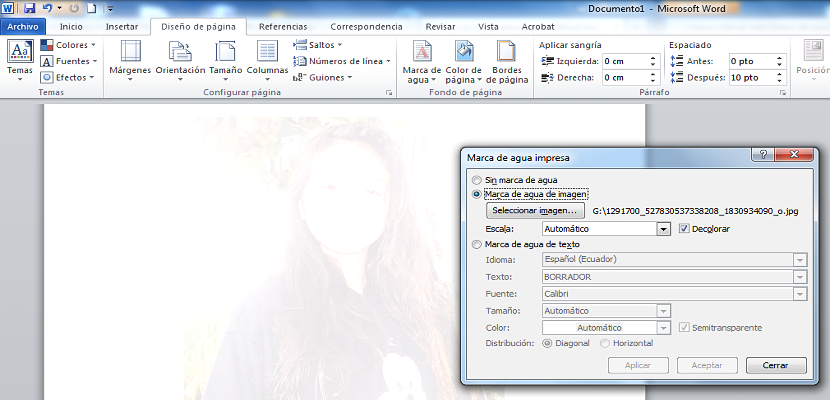
Από την άλλη πλευρά, εάν έχουμε αποφασίσει να επιλέξουμε το "Υδατογράφημα κειμένου" Εδώ θα έχουμε τη δυνατότητα να το κάνουμε διαγώνιο ή οριζόντιο. Εδώ μπορούμε επίσης να χειριστούμε την ημι-διαφάνεια του κειμένου, πρέπει να αποφύγουμε να κάνουμε αυτήν την παράμετρο αδύνατη την σωστή ανάγνωση όλων των πληροφοριών.
Χωρίς αμφιβολία, είναι μια πολύ καλή επιλογή που θα μπορούσαμε να υιοθετήσουμε όταν πρόκειται προστατεύουμε τα αρχεία και τα έγγραφά μας, κάτι που θα ήταν πολύ καλύτερα επεξεργασμένο εάν μετά από αυτές τις πληροφορίες το μετατρέπουμε σε PDF με οποιαδήποτε δωρεάν διαδικτυακή εφαρμογή που υπάρχει στον Ιστό.